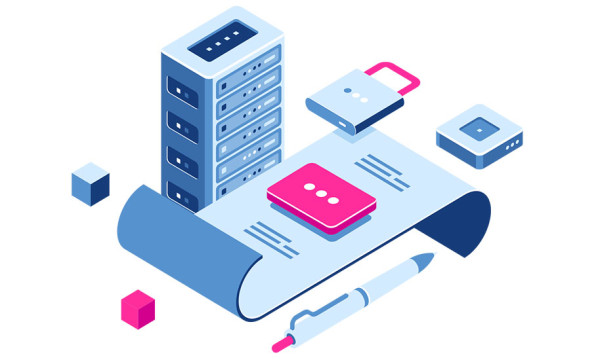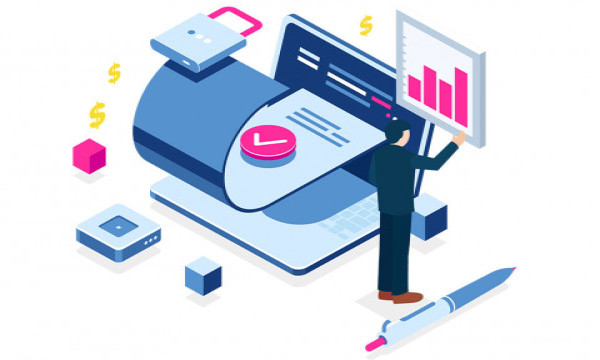1. Khi nào cần gỡ bỏ chữ ký số không hợp lệ trên file PDF?
Trong quá trình làm việc với các văn bản điện tử, đặc biệt là hồ sơ gửi cho cơ quan thuế, bảo hiểm xã hội hay đối tác, bạn có thể gặp tình huống file PDF đã được ký nhưng bị lỗi chữ ký. Những lỗi thường gặp gồm:
- Chữ ký hiển thị cảnh báo đỏ hoặc biểu tượng dấu chấm than vàng
- Thông báo “Chữ ký không hợp lệ” hoặc “Tài liệu đã bị thay đổi sau khi ký”
- Không thể ký tiếp file đã có chữ ký
- Chữ ký đã ký nhưng hệ thống không nhận, không hợp lệ khi gửi hồ sơ
Trong các trường hợp này, bạn cần gỡ bỏ chữ ký số cũ để đảm bảo file được ký lại đúng chuẩn, tránh bị từ chối hồ sơ.
2. Cách kiểm tra chữ ký số trên file PDF có hợp lệ không
Bạn có thể kiểm tra chữ ký số nhanh bằng một trong hai cách sau:
- Cách 1: Kiểm tra bằng phần mềm đọc PDF (Adobe Acrobat Reader hoặc Foxit Reader)
+ Mở file PDF bằng phần mềm Adobe hoặc Foxit
+ Nhấn vào khu vực chữ ký, phần mềm sẽ hiển thị trạng thái
+ Nếu chữ ký hợp lệ, sẽ có dấu ✅màu xanh, thông tin chứng thư số đầy đủ
+ Nếu chữ ký không hợp lệ, thường sẽ hiển thị dấu ❌ hoặc ⚠️ cùng thông báo lỗi
- Cách 2: Kiểm tra bằng hệ thống nộp hồ sơ (iTaxViewer, EFY, VNPT…)
+ Khi bạn nộp file có chữ ký số lỗi, hệ thống thường sẽ báo “File không hợp lệ”, “Sai chữ ký số”, “Không tìm thấy chứng thư số”...
+ Những trường hợp này đều cần xử lý lại chữ ký hoặc tạo file mới

3. Cách gỡ bỏ chữ ký số không hợp lệ và ký lại file PDF
- Trường hợp 1: File đã khóa, không thể xóa chữ ký
Hầu hết file PDF sau khi ký sẽ bị khóa (để đảm bảo tính toàn vẹn), bạn không thể xóa trực tiếp chữ ký, mà cần tạo lại file mới như sau:
+ Bước 1: Mở file PDF bị lỗi bằng phần mềm Foxit Reader hoặc Adobe Acrobat
+ Bước 2: Nhấn tổ hợp phím Ctrl + P để mở chức năng in
+ Bước 3: Trong phần chọn máy in, chọn “Microsoft Print to PDF”
+ Bước 4: Lưu lại file PDF mới với tên khác → Lúc này file sẽ không còn chữ ký số
+ Bước 5: Mở file mới và thực hiện ký lại trên phần mềm chữ ký số như bình thường
Cách này giúp bạn “làm sạch” chữ ký cũ mà vẫn giữ nguyên nội dung văn bản.
- Trường hợp 2: File cho phép xóa chữ ký
Một số phần mềm PDF cao cấp như Adobe Acrobat Pro có thể hỗ trợ xóa chữ ký (nếu chữ ký đó chưa khóa nội dung).
Cách thực hiện:
+ Mở file bằng Adobe Acrobat Pro
+ Chọn “Tools” → “Certificates”
+ Nhấp vào chữ ký cần xóa → Chọn “Clear Signature” (nếu hiển thị)
+ Sau đó lưu lại và tiến hành ký lại
Lưu ý: Chỉ dùng được cách này nếu người ký trước chưa khóa nội dung sau khi ký.
4. Những lỗi chữ ký số phổ biến khiến file không hợp lệ
Việc chữ ký số không hợp lệ trên file PDF thường xuất phát từ các nguyên nhân sau:
- Chữ ký không đính kèm chứng thư số
- Chữ ký đã hết hạn hoặc chứng thư số bị thu hồi
- Hệ điều hành không đồng bộ ngày giờ, dẫn đến sai thời gian ký
- File đã bị chỉnh sửa sau khi ký
- Phần mềm ký không chuẩn định dạng (ví dụ: ký bằng phần mềm tự tạo không qua chuẩn cơ quan thuế)
Do đó, sau khi ký xong, bạn cần luôn kiểm tra lại bằng phần mềm chuyên dụng để đảm bảo file hợp lệ.

5. Lưu ý khi ký lại file PDF sau khi xử lý lỗi
- Chỉ ký trên bản PDF mới, tuyệt đối không ký chồng lên bản đã lỗi
- Không dùng file Word chuyển sang PDF có mã độc hoặc đã gắn macro
- Luôn kiểm tra thời hạn chữ ký số trước khi ký để tránh ký bằng chứng thư đã hết hạn
- Nếu có nhiều người cùng ký, nên ký theo đúng thứ tự đã thỏa thuận từ đầu
- Sau khi ký lại, mở file bằng phần mềm chính thống để kiểm tra: thời gian ký, chứng thư số, trạng thái hợp lệ
6. Kết luận
Xử lý lỗi chữ ký số không hợp lệ trên PDF là kỹ năng quan trọng với mọi cá nhân và doanh nghiệp thường xuyên nộp hồ sơ điện tử. Thay vì cố gắng ký lại trên file cũ dễ gây lỗi, bạn nên tạo bản PDF mới từ bản lỗi và tiến hành ký lại đúng quy trình. Hãy kiểm tra kỹ trạng thái chữ ký sau mỗi lần ký để đảm bảo tính pháp lý và tránh bị từ chối hồ sơ.
Nếu cần tư vấn thêm về chữ ký số, Quý khách hàng vui lòng liên hệ:
- CÔNG TY TNHH CÔNG NGHỆ TCG
- Địa chỉ: Số 9, ngõ 906, đường Bạch Đằng, Phường Thanh Lương, Quận Hai Bà Trưng, Hà Nội
- Tel: 0969.352.626
- Tham khảo: https://quantridoanhnghiep.com/


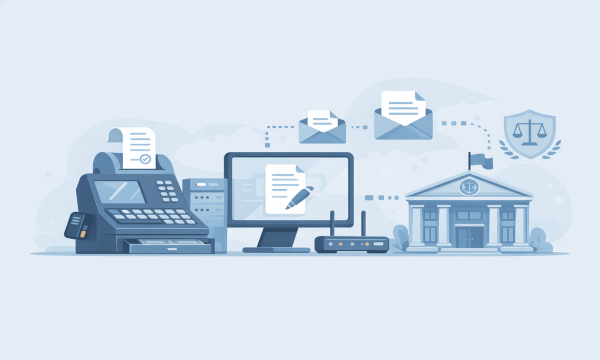
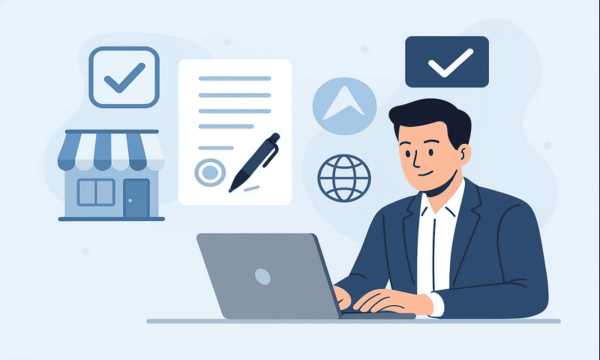


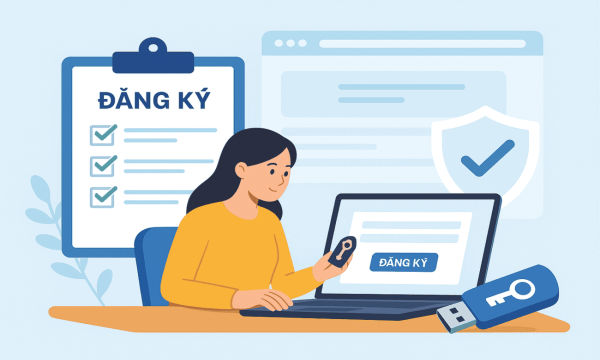


 (1).png)

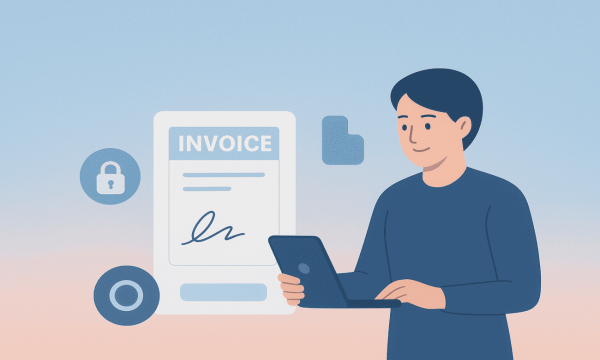

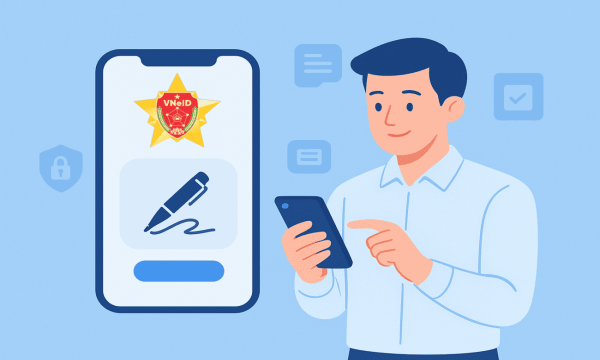
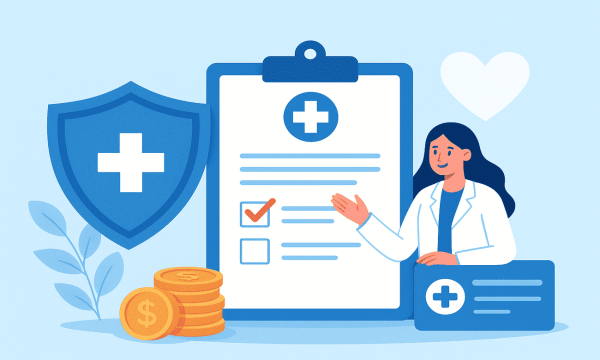

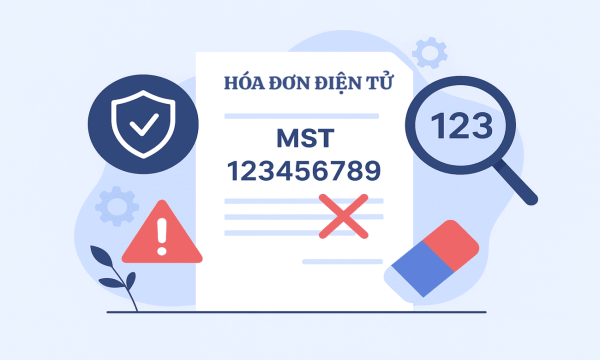

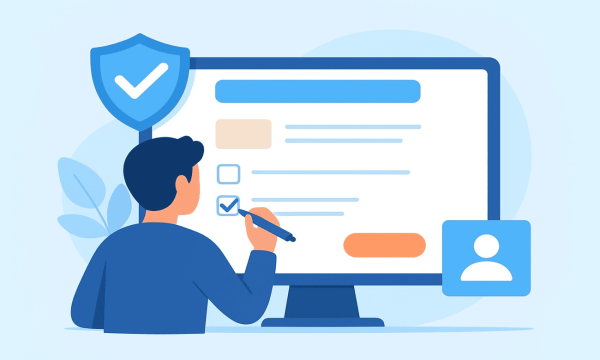
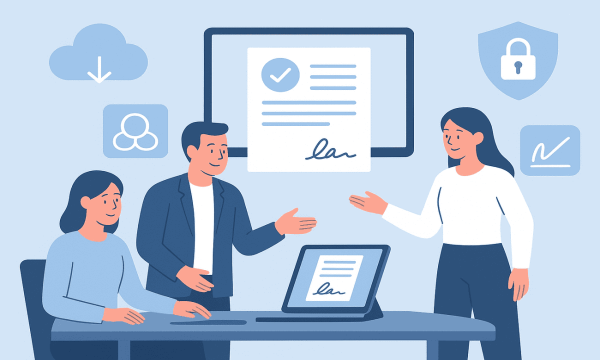
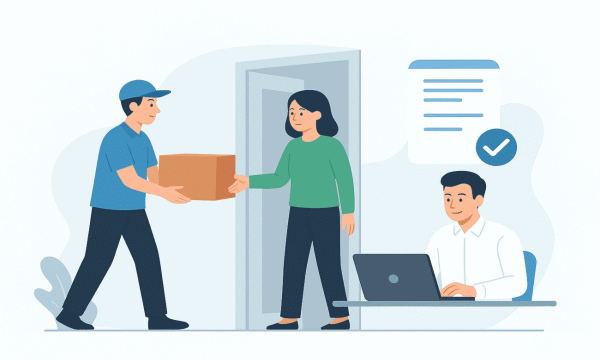
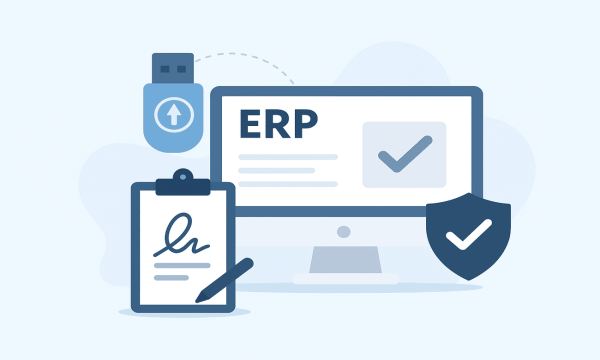
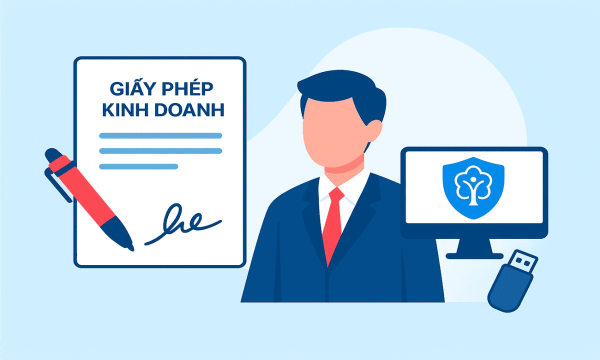
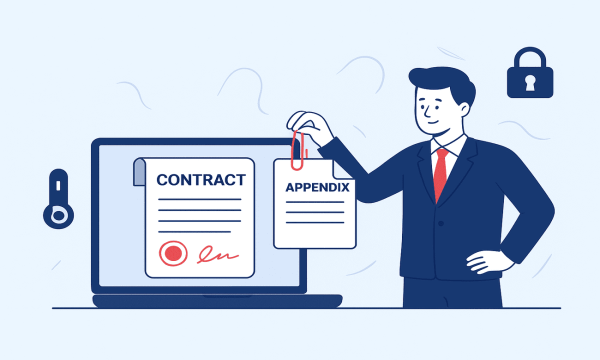


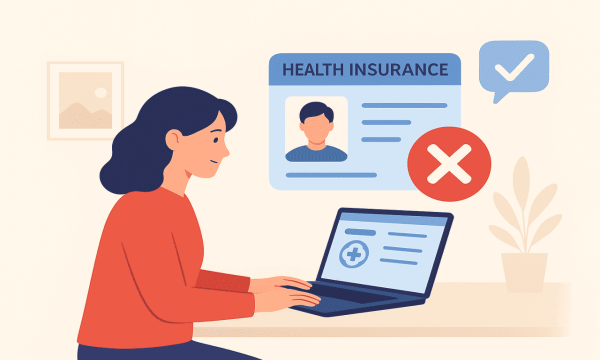
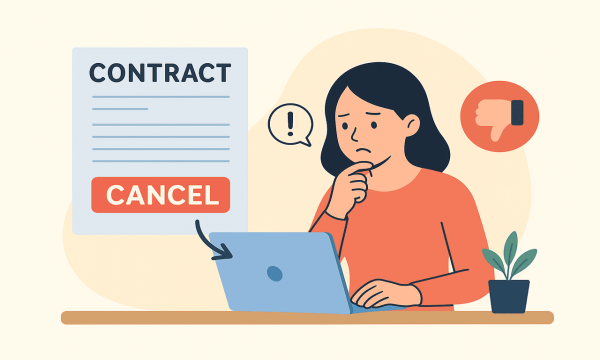
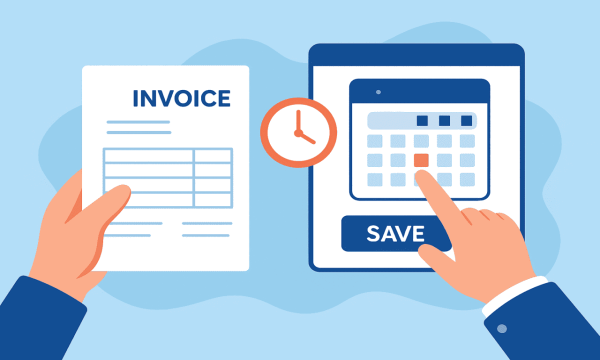

 (1) (1).png)
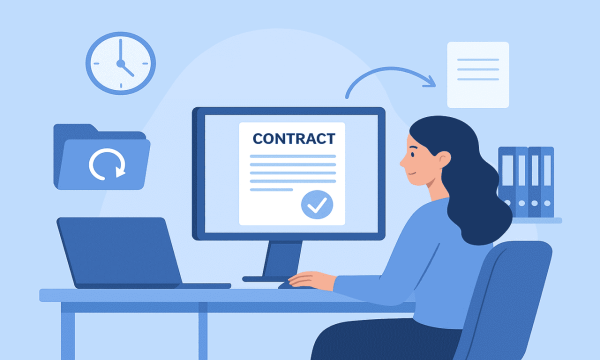
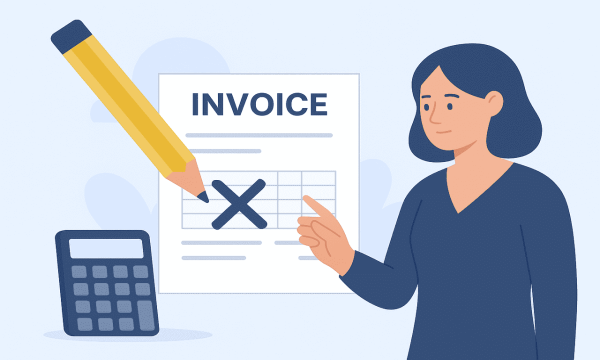
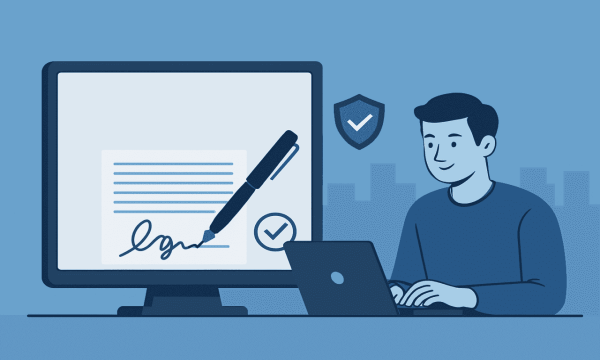


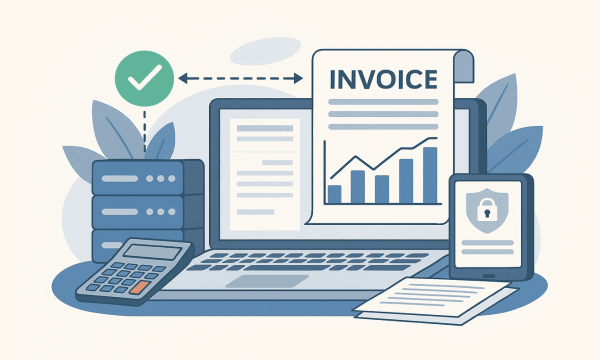

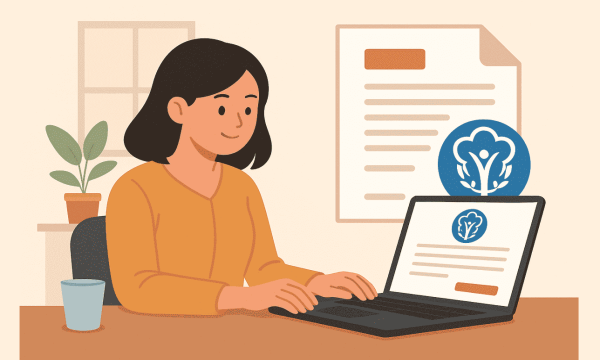
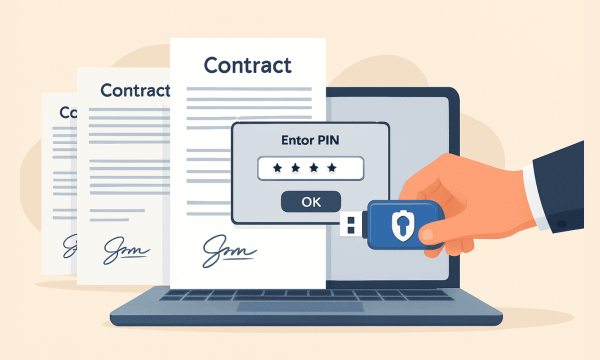
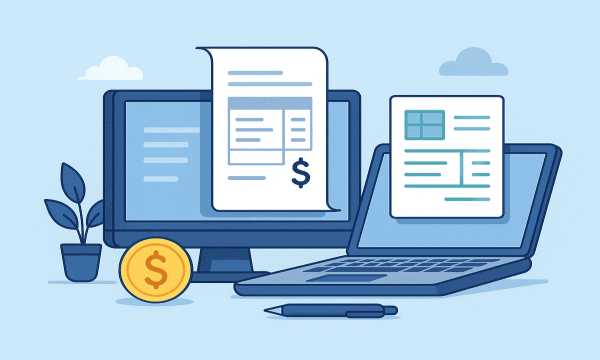



 (1).png)
 (1).png)


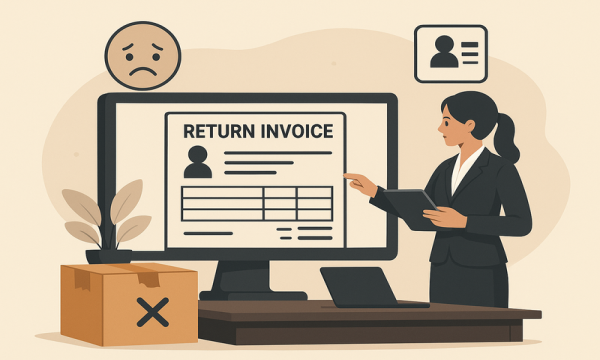
 (1).png)
.png)





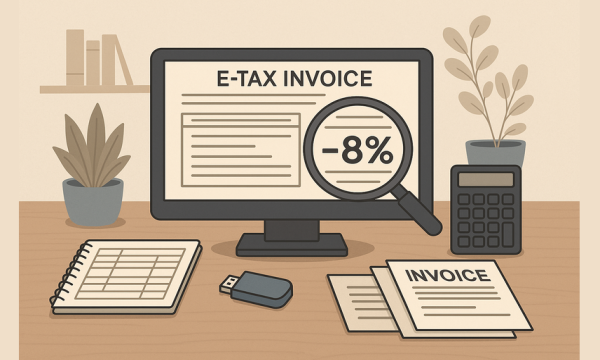
.png)
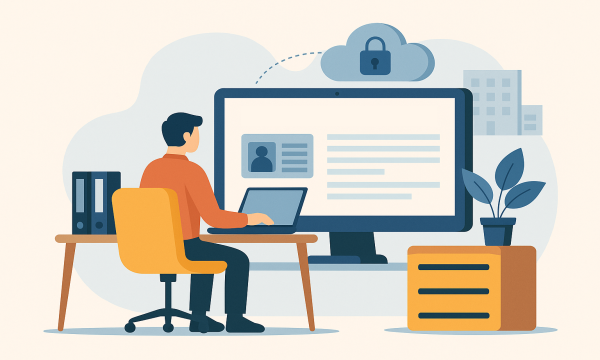

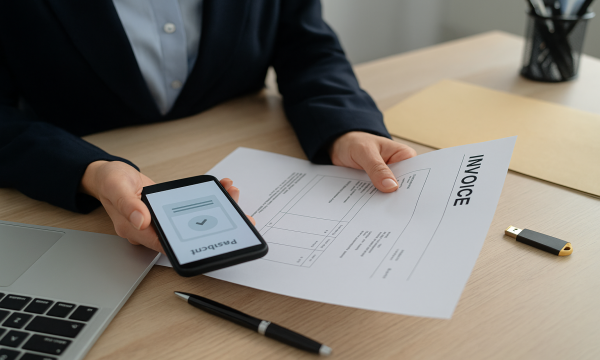
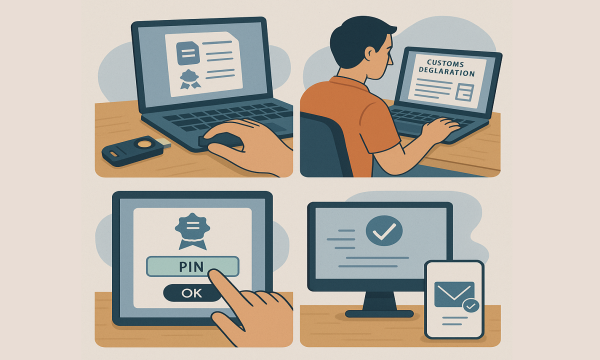
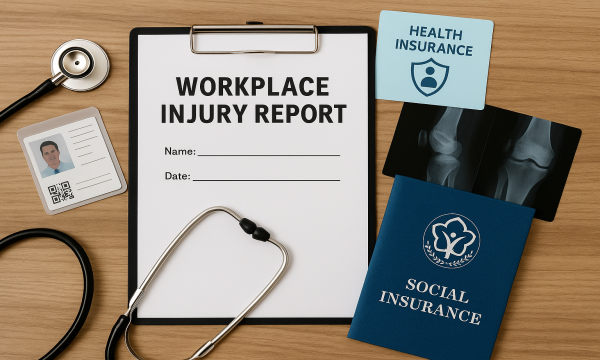

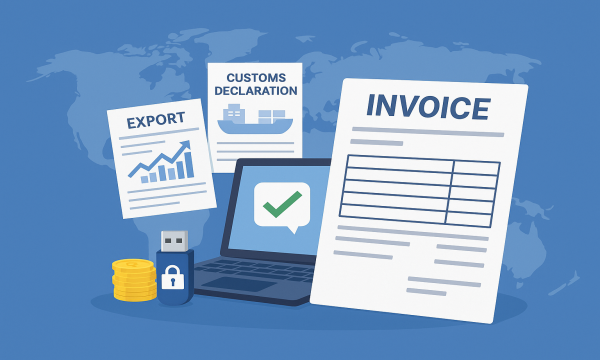






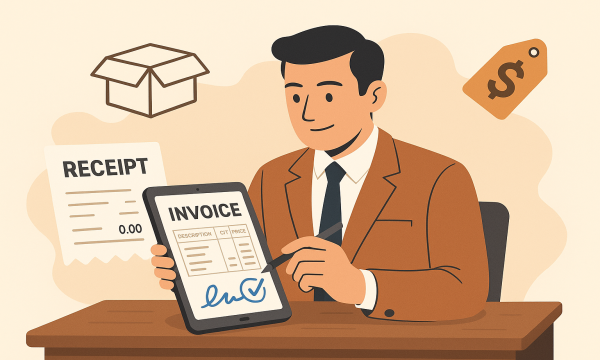

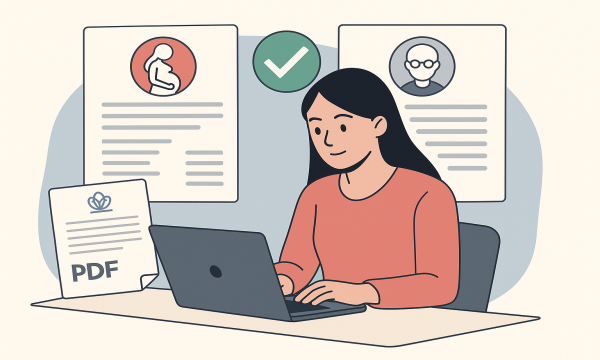


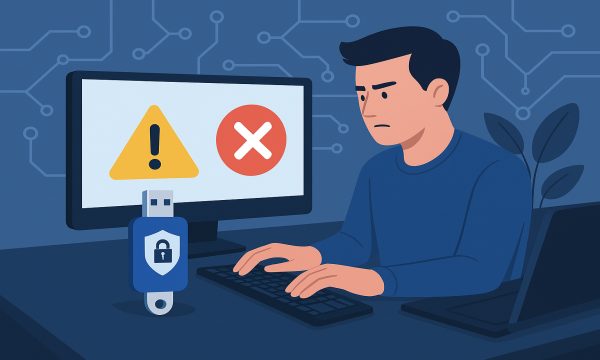

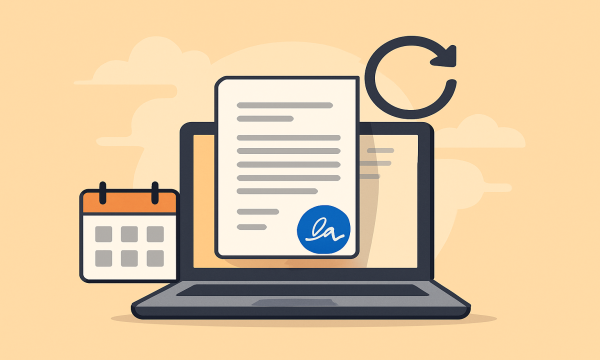
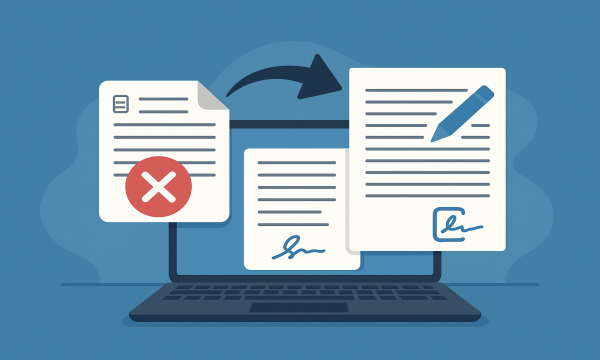



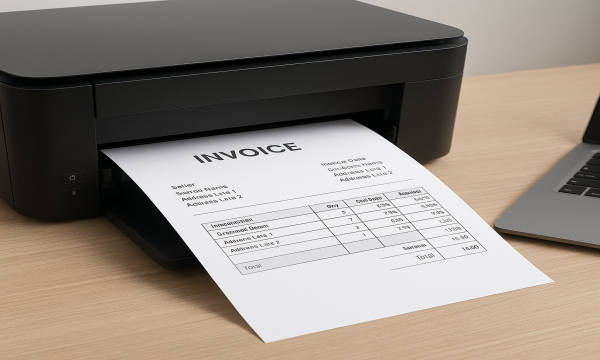
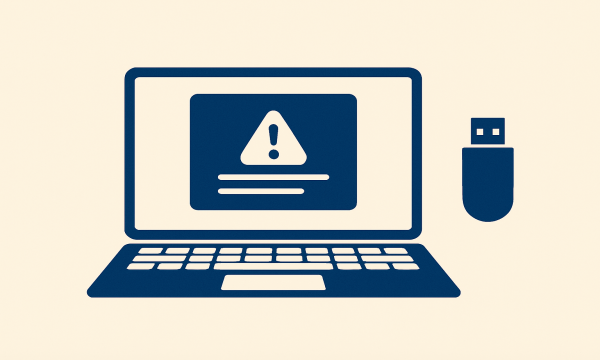

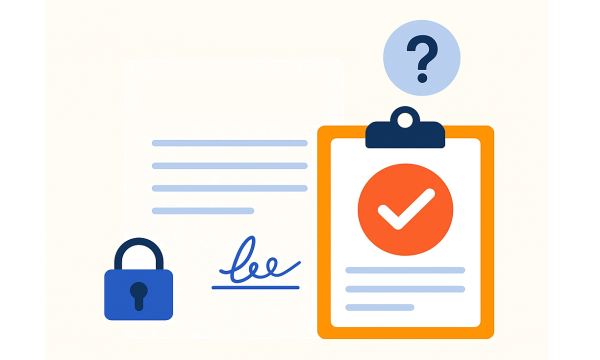



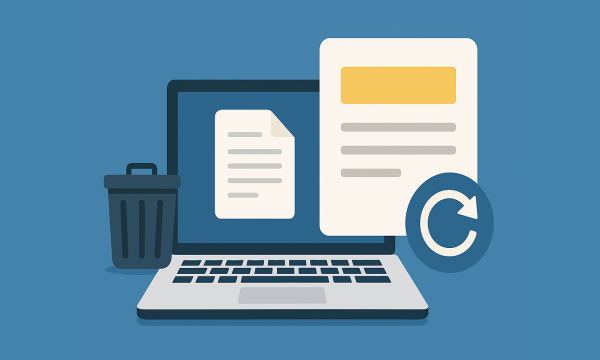

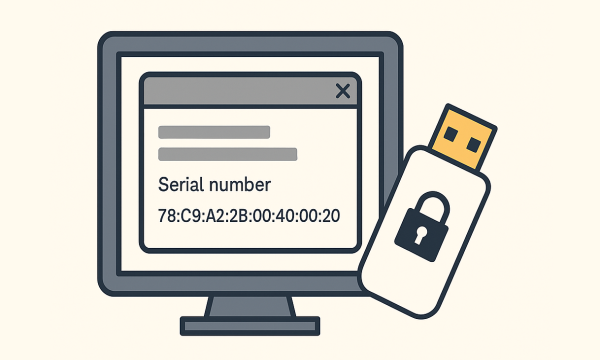



.png)
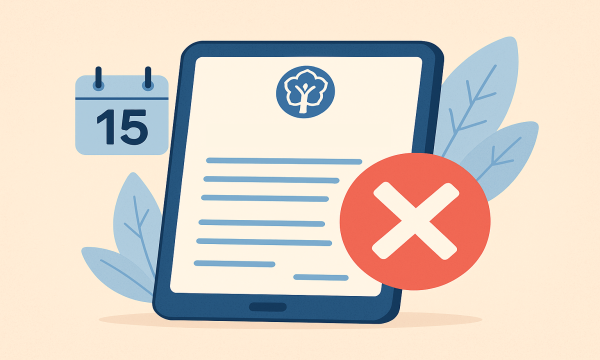





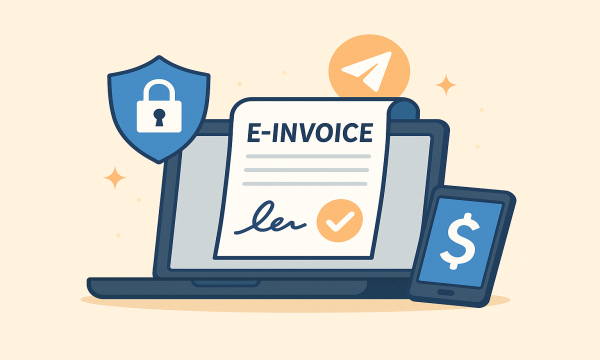



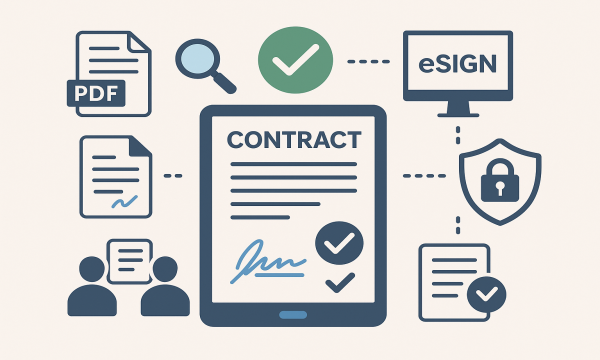

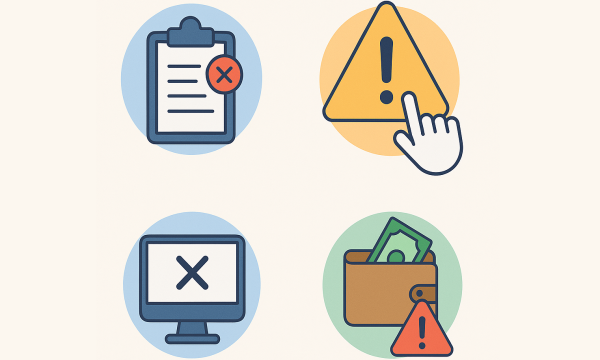
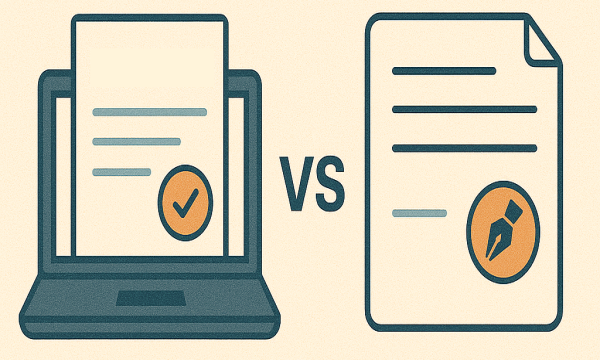
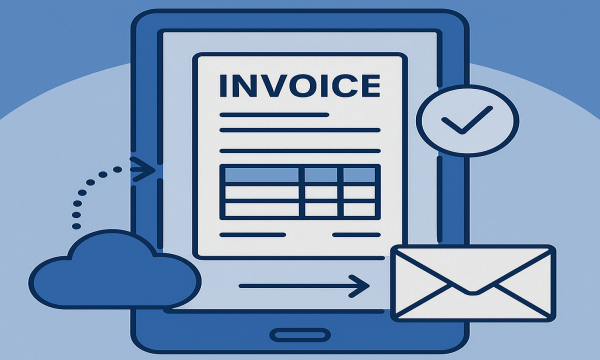

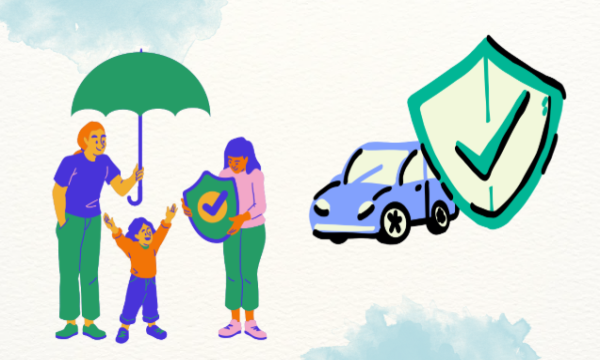
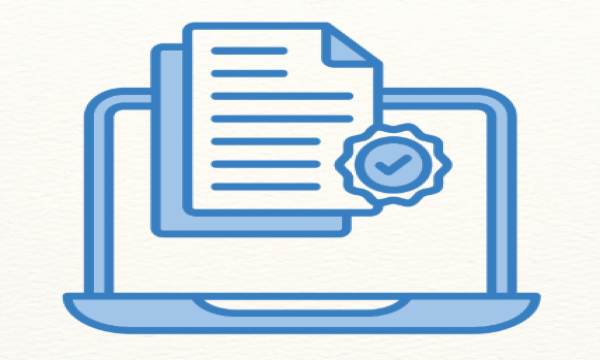
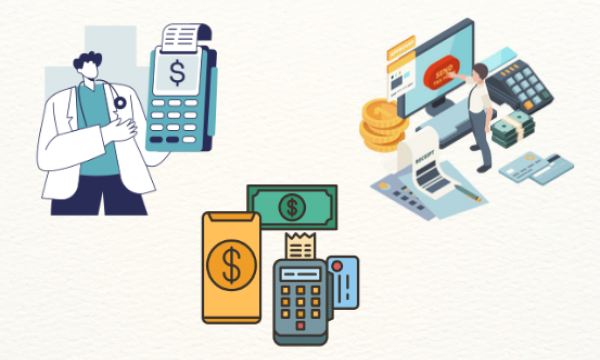
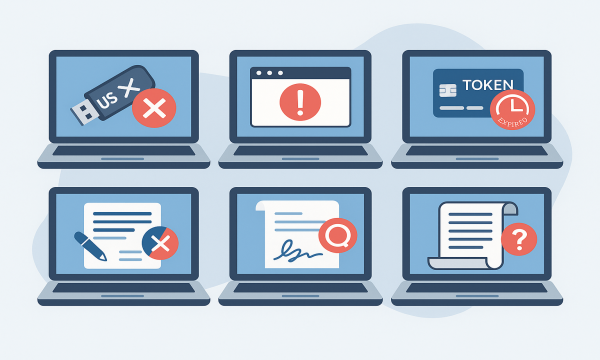


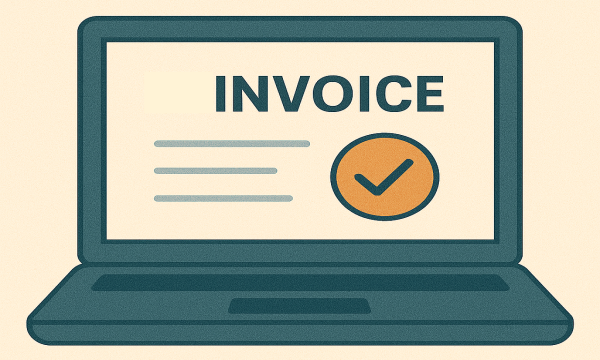
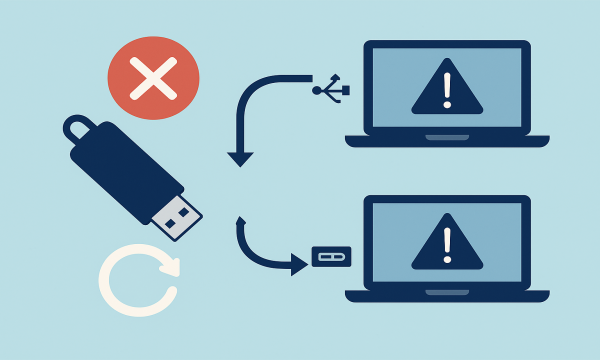
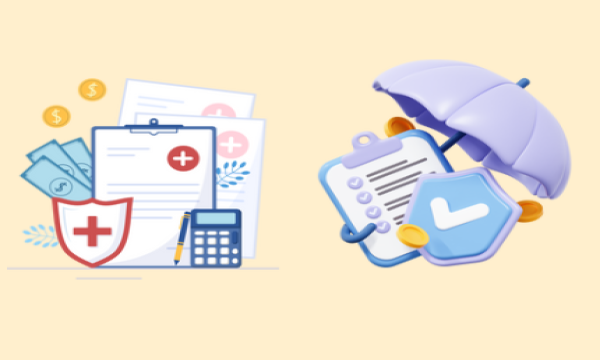
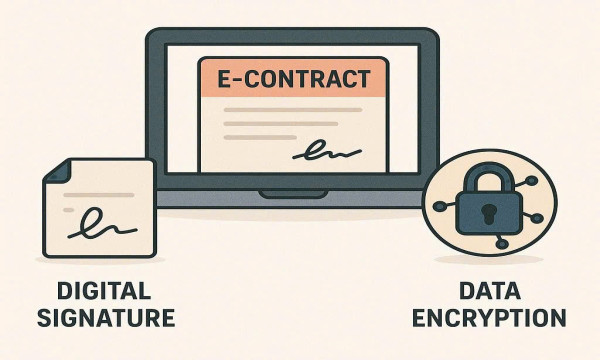

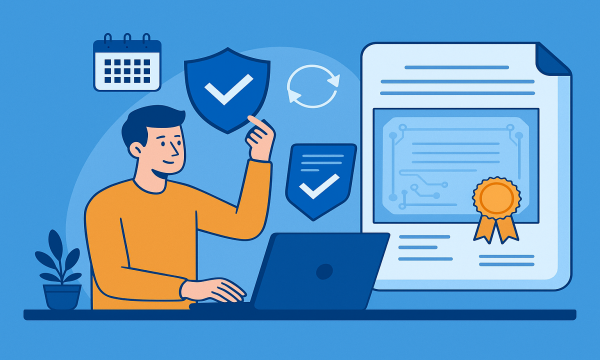


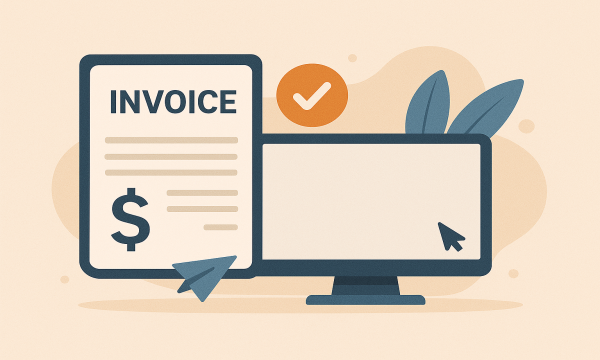

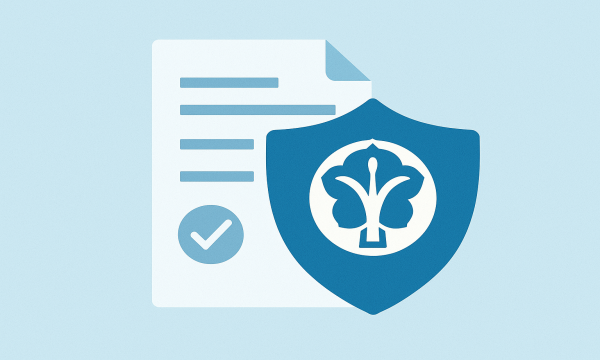
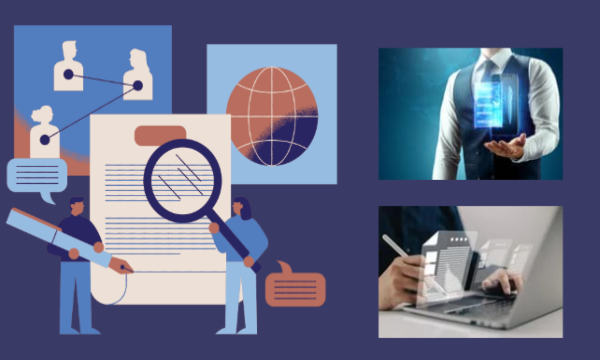
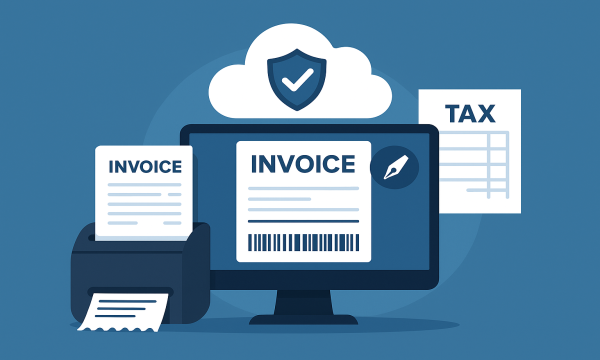






.png)




.png)

.png)
.png)

.png)
.png)
.png)
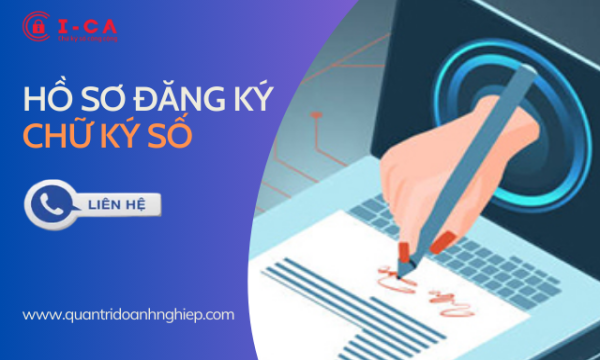
.png)

.png)
.jpg)